- Հեղինակ Abigail Brown [email protected].
- Public 2024-01-07 19:04.
- Վերջին փոփոխված 2025-01-24 12:12.
Եթե չեք կարողանում միանալ Steam-ին, և ցանցի նյարդայնացնող սխալներ եք ստանում, կան անսարքությունների վերացման մի քանի քայլեր, որոնք կարող եք փորձել: Ստորև բերեք որոշ խորհուրդներ և հնարքներ՝ առցանց վերադառնալու և ձեր սիրած Steam խաղերը խաղալու համար:
Այս հոդվածի հրահանգները վերաբերում են Windows 10, Windows Vista, Windows 8 և Windows 7:
Steam ցանցի սխալների պատճառները
Եթե տեսնում եք ստորև ներկայացված սխալի հաղորդագրությունը, ապա, ամենայն հավանականությամբ, գործ ունեք ցանցի կամ ծրագրային ապահովման խնդրի հետ: Դա կարող է լինել ամեն ինչ՝ սկսած Steam-ի թարմացումից մինչև ցանցի ընդհատում, մինչև անգամ կոռումպացված Winsock գրառումները:
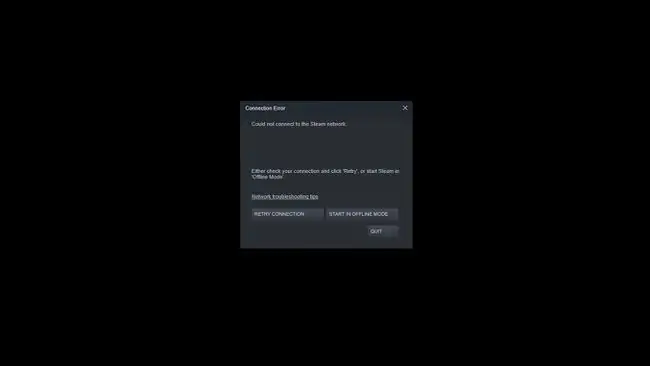
Վատ գաղտնաբառը Steam-ին միանալու ամենափոքր հավանական պատճառն է: Steam հավելվածը սխալ գաղտնաբառի համար տալիս է այլ սխալ, ինչպես ցույց է տրված ստորև՝
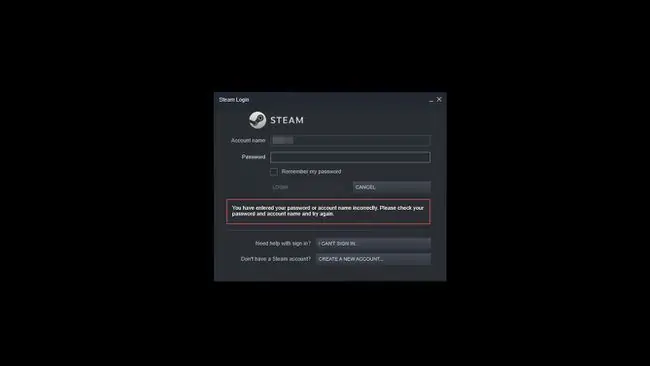
Ինչպես շտկել Steam ցանցի միացման սխալները
Ցանցային խնդիրների մեծ մասը ունիվերսալ են: Անկախ նրանից, թե դուք օգտագործում եք Windows 10, Windows Vista, Windows 8 կամ Windows 7, այս հնարքներից շատերը պետք է կիրառվեն:
- Վերագործարկեք ձեր Steam կապը Եթե դուք ստանում եք ցանցի միացման սխալ, գուցե հարկ լինի վերագործարկել Steam-ը: Դա անելու համար ընտրեք Steam > Գնալ առցանց > Միացեք ինտերնետին > Վերագործարկեք Steam-ը Երբ դուք ստանում եք Չեմ կարող միանալ Steam-ին սխալը, դուք ունեք Կրկնեք միացումը կամ -ի տարբերակը: Սկսել անցանց ռեժիմով Եթե ընտրեք Սկսել անցանց ռեժիմով , դուք կարող եք տեսնել ձեր Steam ինտերֆեյսը և ստուգել ցանկացած կարգավորում նախքան նորից միանալը:
- Ստուգեք Steam սերվերի կարգավիճակը: Steam-ը հաճախորդներին տրամադրում է հարմար կայք, որը վերահսկում է սերվերի երթեւեկությունը: Ստուգելով Steam Status էջը, դուք կարող եք տեսնել, թե արդյոք Steam-ը ցանցի կամ սերվերի խափանումներ ունի:
- Վտանգավորեք ձեր ինտերնետ կապը: Առաջին բաներից մեկը, որին կարող եք նայել, ձեր ինտերնետ կապն է: Windows-ը ապահովում է արագ տեսողական պատկեր, եթե դուք անջատված եք ցանցից: Կապի կարգավիճակը ստուգելու ամենաարագ ճանապարհն այն է, որ ձեր առաջադրանքների տողում փնտրեք անջատված ցանցի խորհրդանիշ կամ հաղորդագրություն, որ ցանցային մալուխն անջատված է: Խորհրդանիշը մի փոքր այլ տեսք ունի՝ կախված Windows-ի ձեր տարբերակից, բայց նույն հիմնական գաղափարը ցույց է տալիս ահազանգ, բացականչական կետ կամ նույնիսկ կարմիր շրջան՝ գծված գծով: Այս ամենը ցույց է տալիս, որ դուք միացված չեք ինտերնետին: Ցավոք, այն դրանից ավելի շատ տեղեկատվություն չի տրամադրում, այնպես որ դուք պետք է դիտեք ցանցի անսարքությունների վերացման հետագա քայլերը՝ այն լուծելու համար:
-
Վերագործարկեք ձեր համակարգիչը: Թեև դա անհավանական լուծում կարող է թվալ, ձեր համակարգչի վերագործարկումը կարող է վերացնել վարորդների հետ կապված ցանկացած խնդիր, ծրագրային ապահովման խափանում կամ սառեցված հավելվածներ: Սա նաև ձեր ցանցի կարգավորումները վերականգնելու պարզ միջոց է:
- Փակել կամ անջատել ֆոնային հավելվածները Ըստ Steam-ի՝ որոշ հավելվածներ, ինչպիսիք են հակավիրուսները, հակալրտեսող ծրագրերը, P2P հավելվածները և նույնիսկ որոշ VPN հավելվածներ, կարող են խանգարել ձեր ցանցային կապին։. Այս հնարավորությունը ստուգելու համար ժամանակավորապես անջատեք Windows Defender-ը և անվտանգության այլ հավելվածները և նորից փորձեք միանալ Steam-ին:
- Գործարկել Steam-ը որպես ադմին: Որպես ադմինիստրատոր աշխատելը կարող է տարօրինակ թվալ, բայց շատ դեպքերում հավելվածը պահանջում է բարձր արտոնություններ՝ ճիշտ գործելու համար: Թեև դուք կարող եք օգտագործել Steam-ը հարյուրավոր անգամներ նախկինում, շատ օգտատերեր ասում են, որ այս պարզ լուծումը շտկել է իրենց ցանցի սխալները:
-
Վտանգավորեք ձեր երթուղիչն ու մոդեմը: Մենք բոլորս էլ զգացել ենք, որ մեր ինտերնետային ծառայությունը կարծես թե թուլանում է կամ պարզապես չի աշխատում: Երթուղիչի կամ մոդեմի խնդիրները, անկախ նրանից, թե դրանք պարզապես սառեցված են, թե չեն թարմացրել իր DHCP վարձակալությունը, կարող են արագ լուծվել՝ վերագործարկելով երթուղիչը և մոդեմը:
- Անջատեք ձեր Windows Firewall-ը: Չնայած ձեր համակարգիչը և ցանցը չարամիտ ծրագրերից և պոտենցիալ հաքերներից պաշտպանելու հիանալի միջոց է, Windows Firewall-ը կարող է լինել ձեր Steam կապի սխալի մեղավորը: Դրա նպատակն է արգելափակել կամ կանխել ցանկացած սպառնալիքի մուտքը ձեր համակարգ: Այնուամենայնիվ, այն բավականաչափ խելացի չէ լավ երթևեկությունը վատ երթևեկության դիմաց հայտնաբերելու համար: Firewall-ը կարող է արգելափակել Steam-ի այն նավահանգիստը, որը պետք է աշխատի:
- Ստուգեք ֆիզիկական ցանցային կապը: Steam-ի ցանցի խնդիրների լուծման արագ և հեշտ քայլը ֆիզիկական Ethernet կապի ստուգումն է: Համոզվեք, որ այն ամուր միացված է ձեր համակարգչին և մոդեմին (կամ երթուղիչին):
- Ստուգեք ձեր ISP: Ձեր ինտերնետի հետ կապված մեկ այլ գործոն այն է, որ ձեր ISP-ն (Ինտերնետ Ծառայությունների Մատակարարը) տեխնիկական դժվարություններ ունի: Պրովայդերներից շատերն իրենց կայքում ունեն կարգավիճակի էջ, որը կարող եք ստուգել ձեր սմարթֆոնով:
-
Ներբեռնեք նոր դրայվեր: Թարմացումները և կարկատանները կյանքի փաստ են: Սա վերաբերում է նաև ձեր ցանցային քարտին: Եթե Steam-ի միացման հետ կապված սխալներ եք ունենում, գուցե անհրաժեշտ լինի թարմացնել ձեր ցանցային քարտի դրայվերը: Արտադրողների մեծամասնությունը տրամադրում է թարմացված դրայվերներ իրենց կայքերում:
Եթե թարմացված դրայվեր չկա, գուցե անհրաժեշտ լինի նորից տեղադրել ընթացիկ դրայվերը:
-
Թարմացրեք Steam հաճախորդը Ցանցային կապի սխալների մեկ այլ ընդհանուր պատճառ և լուծում ձեր Steam հաճախորդի թարմացումն է: Սովորաբար, Steam-ը մուտք գործելուց հետո ստուգում է թարմացումների առկայությունը, բայց եթե դա չլինի, ձեռքով թարմացումը արագ և հեշտ է:Դուք կարող եք դա անել՝ ընտրելով Steam > Ստուգեք Steam-ի հաճախորդների թարմացումները

Image -
Փորձեք մեկ այլ արձանագրություն Steam-ը սովորաբար աշխատում է User Datagram Protocol-ի (UDP) միջոցով: Անսարքությունների վերացման համար կարող եք փոխել Steam հաճախորդը TCP-ի փոխարեն: Դա արձանագրությունների հետ կապված ցանկացած խնդիր վերացնելու հիանալի միջոց է: Դա անելու համար աջ սեղմեք Steam-ի դյուրանցման վրա ձեր աշխատասեղանին և ընտրեք Properties Target դաշտում ավելացրեք - tcp: մինչև ուղու վերջ և ընտրեք OK կամ Դիմել Այս դրոշը ստիպում է Steam-ին օգտագործել TCP փոխարեն:
TCP-ի օգտագործումը կարող է հանգեցնել Steam-ի հետաձգման որոշ խնդիրների:

Image - Fix Winsock.dll. Winsock-ը թույլ է տալիս ծրագրերին մուտք գործել ցանց: Եթե գտնում եք, որ Steam-ը ճիշտ չի միանում, կարող եք կոռումպացված Winsock ունենալ: Դուք կարող եք փորձել որոշ երրորդ կողմի հավելվածներ՝ այն լուծելու համար կամ անցնել անսարքությունների վերացման այլ քայլեր՝ Winsock.dll-ը շտկելու համար:
- Վերականգնել ձեր TCP/IP փաթեթը: Եթե ձեր Winsock-ի կարգավորումները զրոյացնելը չի օգնում, դուք կարող եք նաև վերականգնել ձեր TCP/IP փաթեթը: Հաճախ երկուսի վերակայումը կարող է հարթել ցանցի ցանկացած խնդիր, որը դուք կարող եք ունենալ:
- Ստուգեք Steam-ի համար անհրաժեշտ պորտերը: Steam-ը պահանջում է մի քանի նավահանգիստներ ձեր երթուղիչում և/կամ firewall-ում: Հաստատեք, որ նավահանգիստները բաց են: Եթե դրանք չեն, բացեք ցանցի պորտերը և վերագործարկեք հավելվածը:
- Վերատեղադրել Steam Եթե ամեն ինչ չհաջողվի, Steam հավելվածը նորից տեղադրելը կարող է օգնել շտկել բոլոր վնասված ֆայլերը, որոնք խանգարում են ձեզ միանալ: Կարևոր է նշել, որ Steamapps թղթապանակում տեղադրված բոլոր խաղերը նույնպես կջնջվեն: Այսպիսով, եթե չեք ցանկանում կորցնել ձեր խաղերը և առաջընթացը, դուք պետք է տեղափոխեք Steamapps պանակը այլ տեղ: Դուք կարող եք գտնել այս թղթապանակը C:\Program Files\Steam Պարզապես պատճենեք թղթապանակը մեկ այլ վայրում, ապա տեղահանեք և նորից տեղադրեք Steam հավելվածը:
Անհատականացված կարգավորումները ջնջվում են նաև տեղակայման ժամանակ: Համոզվեք, որ կրկնօրինակեք:
ՀՏՀ
Ինչու՞ է իմ Steam կապի ժամանակը սպառվում խաղ տեղադրելիս:
Եթե տեսնում եք Connection Time Out-ի սխալ, ապա Steam-ի սերվերները հավանաբար անջատված են կամ գերբեռնված են: Կարող եք փորձել կարգավորել թողունակության կարգավորումները՝ անցնելով Կարգավորումներ > Ներբեռնումներ > Սահմանափակել թողունակությունը:
Կարո՞ղ եմ Steam խաղ բացել առանց Steam-ի գործարկման:
Ոչ. Դուք պետք է մուտք գործեք Steam: Օֆլայն ժամանակ խաղեր խաղալը հնարավոր է, բայց դուք դեռ պետք է տրամադրեք ձեր Steam գաղտնաբառը:
Ինչպե՞ս շտկել Steam սկավառակի գրելու սխալը:
Steam սկավառակի գրելու սխալը շտկելու համար հեռացրեք գրելու պաշտպանությունը դրայվից և Steam թղթապանակից, մաքրեք Steam-ի ներբեռնման քեշը, անջատեք հակավիրուսային կամ firewall ծրագրերը և ստուգեք սկավառակը սխալների համար: Կարող եք նաև փորձել Steam-ը գործարկել որպես ադմինիստրատոր:
Ինչպե՞ս շտկել այն, երբ Steam Broadcast-ը չի աշխատում:
Եթե Steam Broadcast-ը չի աշխատում, միացրեք հեռարձակման կարգավիճակի ցուցիչը, փոխեք հոսքի կարգավորումները և վերագործարկեք համակարգիչը: Եթե դեռ խնդիրներ ունեք, միացրեք մոդեմն ու երթուղիչը կամ օգտագործեք լարային Ethernet կապ:






